VLOOKUP関数
指定した条件の指定したデータを別のデータから探して入力する
「EXCEL使えるひと」とそうでない人。この関数は、それを分ける一つのポイントだと思います。「こっちにマスタあるから、VLOOKUPで当てて引っ張ってこればすぐ出来るよ!」なんてEXCEL出来る人たちが使うこんな言葉。知らない人が膨大な時間をかけている作業を一瞬で終わらせてくれる夢のような関数です。業務での使い所も沢山あるため、覚えて全く損のない関数です!これが出来ると、作業のスピードが一気に上がること間違いなし!
それでは早速、解説をしていきます。
=VLOOKUP(①検索値,②範囲,③列番号,④[検索方法])
という形で引数(括弧内の部分)に①で指定した検索値を元に、②で指定した範囲の中の、③で指定した列番号のデータを探して来てくれる関数です。
分かりませんね。。。
具体的な引数はこのようになっています。
①探してくる条件:ここで指定した値を元に探します。
②探してくる範囲:探してくるデータの範囲です。①と一致させるデータが一番左側になるように(これが超ポイント)指定します。
③答えを出すデータがある列番号:最終的に、答えにしたいデータが入っている列番号を指定。※ただし、②で指定した範囲の中での列番号(これもポイント)
④検索の方法:これはややこしいので、完全一致検索「FALSE」or「0」で指定しておけば基本的には問題ありません。
それではやってみましょう!
こんなデータを用意します。ある団体の会合への出欠とメンバーの年齢と性別を一覧にしたデータです。
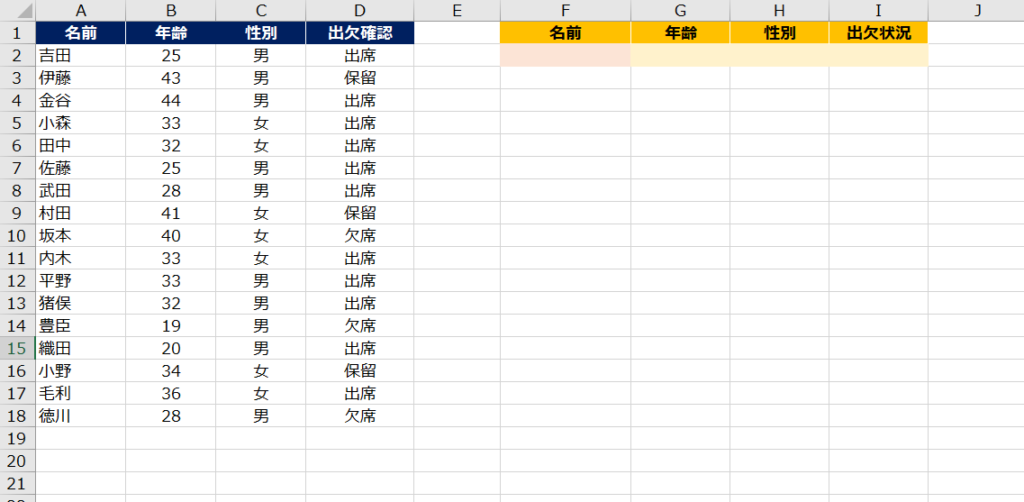
「F2」列には入力規則でメンバーの氏名のデータがセットされています。プルダウンリストで名前を選んだ時に「年齢」「性別」「出欠状況」が表示されるような形にしたいと思います。
検証の為、一旦「田中」さんを選んどきます。それでは、まずは「G2」セルに
=VLOOKUP(①検索値,②範囲,③列番号,④[検索方法])
と入力します。
では、細かく解説します。
「①探してくる条件」に設定されているのは「F2」なので、現在「田中」が選ばれていますので、①の探してくる条件は「田中」です。
「②の探してくる範囲」の指定はA列~B列としています。田中を検索する列はA列ですが、最終的に欲しい答えとしては、B列の年齢ですのでそこまで範囲に入れておく必要があります。そして大切なのが、田中を検索する列を指定する範囲の一番左側の列にしないといけないということです。VLOOKUP関数で指定した探してくる範囲は、必ず一番左の列を検索します。間違えやすいポイントなので注意して下さい。
次に「③答えを出すデータがある列番号」についてです。ここは間違えやすいのですが、②で指定した範囲の中だけで数えます。今回はA列を一番左として、B列まで指定していますので、A列→1列目、B列→2列目と数えます。欲しい答えはB列の年齢なので「2」と指定しています。
④検索の方法は、完全一致検索「FALSE」で指定しておけば基本的には問題ありません。
入力をし終えると、次の図のように、左側のデータから田中さんの年齢を探して表示してくれています。
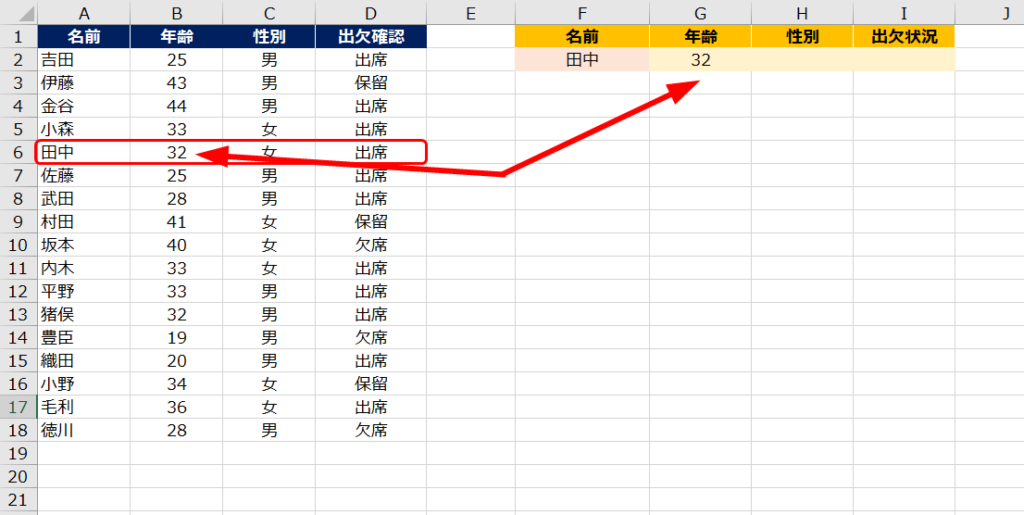
プルダウンリストを色々変えて検証してみましょう。EXCELが選んだ人の名前を元に年齢データを探してくれているのが分かります。
動画(45秒)
それでは、「性別」「出欠状況」のセルにも同じ様にVLOOKUP関数を設定してみたいと思います。
動画(1分57秒)
いかがでしたでしょうか?名前を選んで検索出来る機能が追加出来ましたね。
まとめ
VLOOKUP関数は、今回のような検索機能に使ったり、他にはマスタデータなど別のデータから情報を拾ってくるというように使ったり。様々な場面で利用出来る関数です。これを覚えることで仕事の幅もぐっと広がり、EXCEL関数についての理解も非常に進みます。しっかりと覚えていきましょう!

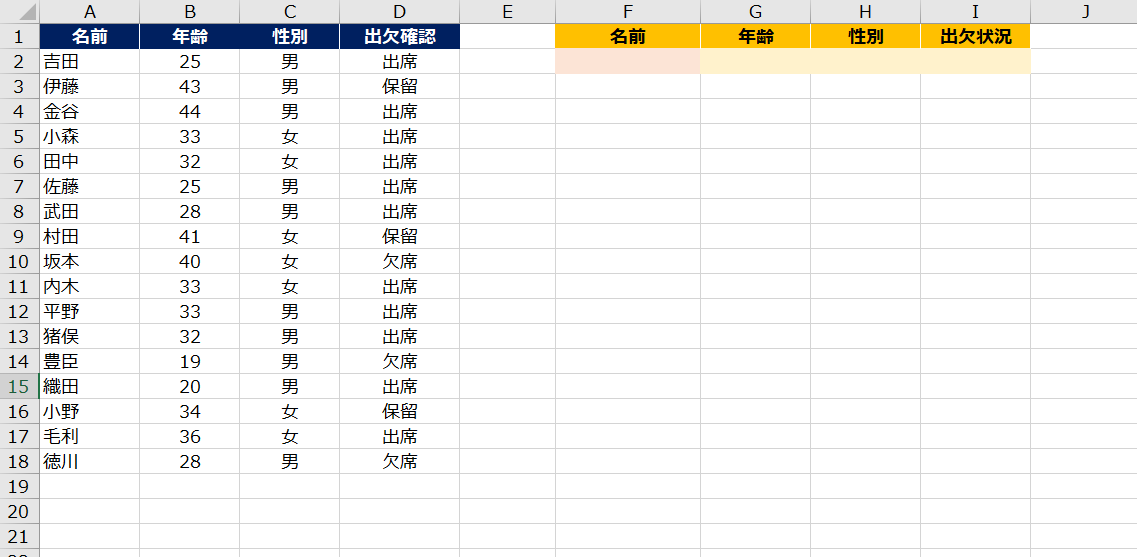
コメント